
সুচিপত্র:
- লেখক John Day [email protected].
- Public 2024-01-30 08:03.
- সর্বশেষ পরিবর্তিত 2025-01-23 14:37.

আমি সর্বদা সময় অতিবাহিত ভিডিও তৈরি করতে চেয়েছিলাম, কিন্তু আমার একটি ক্যামেরা নেই যার মধ্যে একটি ইন্টারভ্যালোমিটার বৈশিষ্ট্য রয়েছে। আসলে, আমি মনে করি না যে অনেকগুলি ক্যামেরা এই ধরনের বৈশিষ্ট্য নিয়ে আসে (বিশেষত এসএলআর ক্যামেরা নয়)। আপনি যদি সময়সীমার ভিডিও করতে চান তাহলে আপনি কি করতে চান? আপনি একটি বাণিজ্যিক intervalometer কিনতে পারেন (হ্যাঁ, ডান)। আপনি এই মত কিছু নির্দেশাবলী পরীক্ষা করে দেখতে পারেন এবং ইলেকট্রনিক উপাদান থেকে নিজেকে তৈরি করতে পারেন কিন্তু যদি আপনার একটি নির্মাণের জন্য প্রয়োজনীয় সময়/দক্ষতা না থাকে তবে কি হবে? আপনি শুধু দ্রুত এবং সস্তা কিছু চান। এটি বেশ সহজ, এবং আপনার ক্যামেরার উপর নির্ভর করে কোন ইলেকট্রনিক কাজের প্রয়োজন হতে পারে না।
ধাপ 1: যন্ত্রাংশ প্রয়োজন


আপনার প্রয়োজনীয় অংশগুলির একটি তালিকা এখানে দেওয়া হল: একটি TI গ্রাফিং ক্যালকুলেটর - আমি TI -83+ব্যবহার করছি। আমি অন্য কোন মডেলে আমার কোড পরীক্ষা করিনি, তাই আমি গ্যারান্টি দিতে পারছি না যে এটি কাজ করবে রিমোট শাটার রিলিজ সকেট সহ ক্যামেরা - আমি ক্যানন ইওএস বিদ্রোহী ব্যবহার করছি। এটিতে একটি 2.5 মিমি সকেট রয়েছে যা আপনি ক্যালকুলেটরের সাথে সংযোগ করতে ব্যবহার করতে পারেন। যদি আপনার ক্যামেরায় 2.5 মিমি শাটার রিলিজ সকেট না থাকে, তাহলে আপনাকে এক ধরণের লিঙ্ক ক্যাবল তৈরি করতে হবে যা দুজনকে একসাথে সংযুক্ত করতে পারে। আপনার ক্যালকুলেটর নিয়ে আসুন।
পদক্ষেপ 2: ক্যালকুলেটর প্রোগ্রাম করুন
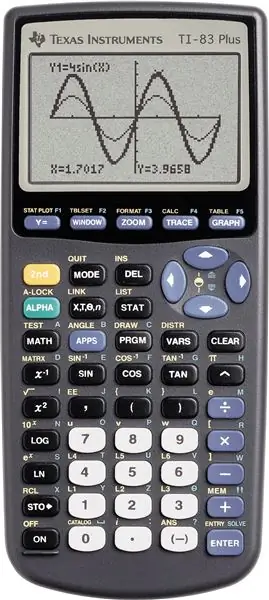
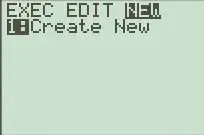
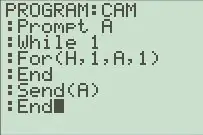
আপনার ক্যালকুলেটরের উপর নির্ভর করে, এই প্রক্রিয়াটি একটু ভিন্ন হতে পারে। নিম্নলিখিত নির্দেশাবলী টিআই -83+এর জন্য। আমি বিভিন্ন মডেলের জন্য নির্দেশনা পাওয়ার চেষ্টা করবো, কিন্তু আমাকে তাদের সাথে কাজ করার জন্য প্রোগ্রামটি রূপান্তর করতে হবে।
1) আপনার গ্রাফিং ক্যালকুলেটর চালু করুন (duh) 2) PRGM কী টিপুন 3) "নতুন" শীর্ষক ট্যাবটি হাইলাইট করতে ডান তীরটি দুবার চাপুন 4) ENTER 5 টি টিপুন একটি নাম লিখুন (আমি "ক্যামেরা" ব্যবহার করেছি 6 6) আপনি এখন নিম্নলিখিত প্রোগ্রাম সন্নিবেশ করার জন্য প্রস্তুত। ফাংশন প্রম্পট, যখন, জন্য, এবং শেষ আবার PRGM কী টিপে পাওয়া যাবে। পাঠান ফাংশনটি দ্বিতীয় -> 0 (ক্যাটালগ) টিপে নির্বাচন করতে হবে। এখানে প্রোগ্রাম: আমি একবার লিখেছিলাম যে কতগুলি ছবি তোলা হয়েছিল তার হিসাব রাখা হয়েছিল, আনুমানিক সময় বাকি ছিল ইত্যাদি প্রদর্শন করা হয়েছিল, কিন্তু মনে হচ্ছে এটি খুব বেশি ব্যাটারি লাইফ নিষ্কাশন করে এবং কিছু কারণে ক্যালকুলেটর প্রকৃতপক্ষে একটি নির্দিষ্ট সংখ্যক ছবির পরে ধীর হয়ে যায়। আপনি যদি একটি পিসিতে অ্যাসেম্বলারে প্রোগ্রামটি লিখেন তবে এটি আরও ভাল কাজ করতে পারে, তারপর এটি ক্যালকুলেটরে প্রেরণ করুন, তবে আপনার একটি বিশেষ লিঙ্ক কেবল প্রয়োজন, এবং এই ধরণের নির্দেশাবলীর বিন্দুকে পরাজিত করে। TI-83 এবং Ti-84 উভয় মডেলে। ধন্যবাদ LightShadow756 আমাকে টিআই-89 এর জন্য নিম্নোক্ত কোডটি পাঠানোর জন্য: ClrErr EndTry EndWhile EndPrgm (শেষ প্রোগ্রাম)
ধাপ 3: সংযোগ তৈরি করা


আপনার কী ধরণের ক্যামেরা রয়েছে তার উপর নির্ভর করে এই পদক্ষেপটি বেশ সহজ হওয়া উচিত। বেশিরভাগ টিআই ক্যালকুলেটরগুলিতে একটি 2.5 মিমি অডিও জ্যাক রয়েছে যা দুটি ক্যালকুলেটরকে একসাথে সংযুক্ত করার জন্য ব্যবহৃত হয়। দেখা যাচ্ছে যে আমার ইওএস বিদ্রোহী একই ধরণের জ্যাক ব্যবহার করে এবং এতে কোনও রূপান্তরের প্রয়োজন নেই।
যাইহোক, যদি আপনার ক্যামেরাটি ভিন্ন আকারের অডিও কেবল ব্যবহার করে, তাহলে আপনাকে একটি অ্যাডাপ্টার ব্যবহার করতে হতে পারে। আরও খারাপ, যদি এটি একটি ভিন্ন আকৃতির সংযোজক ব্যবহার করে, আপনাকে একটি অ্যাডাপ্টার কিনতে বা তৈরি করতে হতে পারে (আমি জানি যে ক্যানন 10D এর মতো ক্যামেরাগুলির শাটার রিলিজ প্লাগ রয়েছে যা তাদের জন্য বিশেষভাবে তৈরি করা হয়েছে, এই ধরণের সংযোগকারী খুঁজে পাওয়া খুব কঠিন)।
ধাপ 4: আপনার শট সেট আপ করুন।



মজা আরম্ভ করা হয় যেখানে। আপনার ক্যালকুলেটরটি এখনও প্লাগ ইন করবেন না প্রথমত, আপনি কী ছবি তুলতে চান তা ঠিক করুন। বাইরে থাকলে, এমন সময়ে এটি করার চেষ্টা করুন যেখানে আলোর অবস্থা মোটামুটি স্থির থাকে। এছাড়াও, সূর্য থেকে দূরে গুলি করার চেষ্টা করুন আপনার শট সেট করুন - একটি শক্তিশালী ট্রাইপড ব্যবহার করুন এবং খুব টাইট জুম করবেন না। ভুলে যাবেন না যে জিনিসগুলি দীর্ঘ সময়ের জন্য পরিবর্তিত হতে পারে। এই পদক্ষেপটি খুবই গুরুত্বপূর্ণ কারণ আপনার ক্যামেরা যদি আপনার বিষয় নড়াচড়া করে তবে ছবিতে অন্য কিছুতে ফোকাস করার সিদ্ধান্ত নিতে পারে। ভিডিওতে ফোকাস দ্রুত পরিবর্তন হলে এটি খুব ভাল দেখাবে না। এছাড়াও, যদি আপনি আকাশের ছবি তুলছেন এবং ফ্রেমে কোন মেঘ না থাকে, তাহলে ক্যামেরা কোন কিছুর উপর ফোকাস করতে সক্ষম হবে না হয়তো ছবি তুলবে না। এক্সপোজার সেট করুন - এই পদক্ষেপটি আরও বেশি গুরুত্বপূর্ণ হতে পারে ফোকাস পদক্ষেপের চেয়ে। যদি আপনার ক্যামেরায় ম্যানুয়াল এক্সপোজার মোড থাকে, অথবা লক এক্সপোজার মোড থাকে, তাহলে এটি ব্যবহার করা খুবই গুরুত্বপূর্ণ। ফোকাসের মতো, এক্সপোজার সময়ের সাথে সাথে পরিবর্তিত হতে পারে এবং আপনার ভিডিও খুব দ্রুত উজ্জ্বল এবং গাer় হয়ে উঠলে এটি মোটেও ভালো দেখায় না। গুণমান সেট করুন - আপনার ক্যামেরা এবং আপনি কতটা রেজোলিউশন চান তার উপর নির্ভর করে, আপনাকে আপনার সামঞ্জস্য করতে হবে ছবির মান. আমার ক্যানন বিদ্রোহী 3. meg মেগাপিক্সেল পর্যন্ত ছবি তুলতে পারে, কিন্তু যদি আমি ইউটিউবে একটি ছোট ভিডিও তৈরি করতে যাচ্ছি তবে এটি খুব অপ্রয়োজনীয়। এছাড়াও, আপনার কম্পিউটারের উপর নির্ভর করে, এটি 200+ ছবি খুলতে দীর্ঘ সময় লাগবে সর্বোচ্চ কোয়ালিটিতে তোলা হয়েছে।তাই, আমি সাধারণত আমার কোয়ালিটিকে সর্বনিম্ন সেটিংসে পরিণত করি।কিছু stepsচ্ছিক ধাপ ছবি রিভিউ বন্ধ করা - আপনি যদি প্রতিবার ছবি তোলার সময় LCD চালু না করে ব্যাটারির জীবন বাঁচাতে চান, তাহলে মনে রাখবেন ছবি পর্যালোচনা বন্ধ ক্যামেরা ঘুম বন্ধ করুন - যদি আপনি খুব বড় বিলম্বের মধ্যে ছবি তুলতে যাচ্ছেন, তাহলে আপনাকে আপনার ক্যামেরা স্লিপ মোড বন্ধ করতে হবে। (এটি যদিও দ্রুত ব্যাটারি নিষ্কাশন করবে। আপনি যদি সত্যিই এটি নিয়ে চিন্তিত হন তবে আপনি শট নেওয়ার চেষ্টা করার আগে ক্যালকুলেটরকে "জেগে ওঠার" জন্য প্রোগ্রামটি সংশোধন করতে পারেন, এইভাবে আপনি ক্যালকুলেটরকে স্লিপ মোডে রাখতে পারেন। তবে, আমি মনে করুন এটি অপ্রয়োজনীয়)।
ধাপ 5: ছবি গুলি করুন
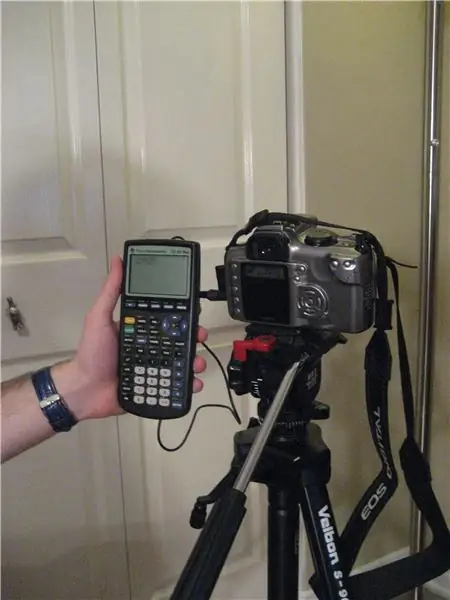
এই অংশটি মোটামুটি সহজ: আপনার ক্যামেরা এবং ক্যালকুলেটর সংযুক্ত করুন - দুইটি সংযোগের জন্য অংশ 3 থেকে লিঙ্ক কেবল ব্যবহার করুন প্রোগ্রামটি শুরু করুন - আপনার ক্যালকুলেটর চালু করুন এবং PRGM বোতাম টিপুন। তালিকায় আপনার তৈরি করা প্রোগ্রামটি খুঁজুন এবং এন্টার টিপুন আপনার স্ক্রিনে, আপনাকে "A =?" প্রম্পট দেখতে হবে। ছবির মধ্যে আপনি যে পরিমাণ সময় চান তা লিখুন। দ্রষ্টব্য: এটি সেকেন্ডে সময়ের পরিমাণ নয়। আমি মনে করি এর মধ্যে 100 টি একটি সেকেন্ড করে, কিন্তু এটি ব্যাটারি লাইফ এবং আপনার ক্যালকুলেটর মডেলের উপর নির্ভর করে পরিবর্তিত হতে পারে। আপনি যদি প্রতিবার এই রূপান্তর সম্পর্কে চিন্তা করতে না চান, তাহলে আপনি প্রোগ্রামে এটির জন্য একটি ছোট কোড যোগ করতে পারেন। এখন ফিরে বসুন এবং বিশ্রাম নিন এবং নিশ্চিত করুন যে কিছুই ফেটে না যায়। আপনি একটি প্রম্পট দেখতে পাবেন যা "ERR: BREAK" বলে। শুধু প্রস্থান করুন এবং এন্টার টিপুন। প্রোগ্রামটি এখন বন্ধ হয়ে যাবে এবং আপনি আপনার ক্যালকুলেটর বন্ধ করতে পারেন।
ধাপ 6: ভিডিও কম্পাইল করুন
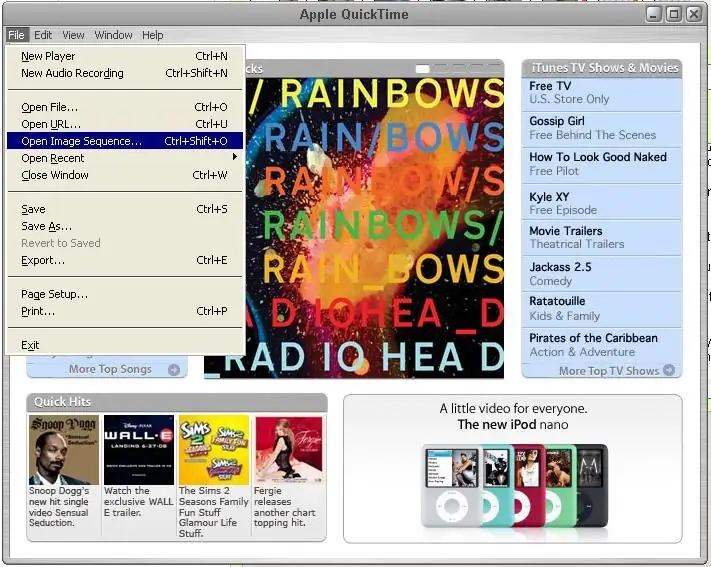
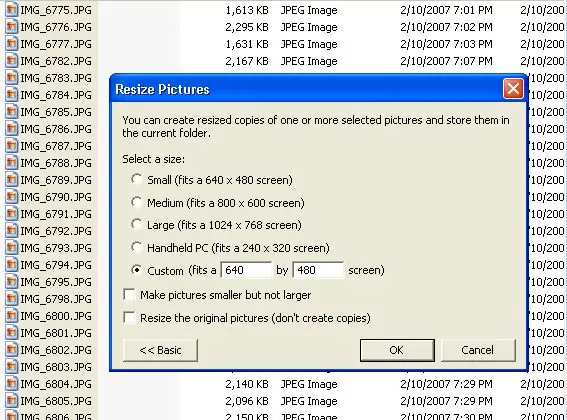
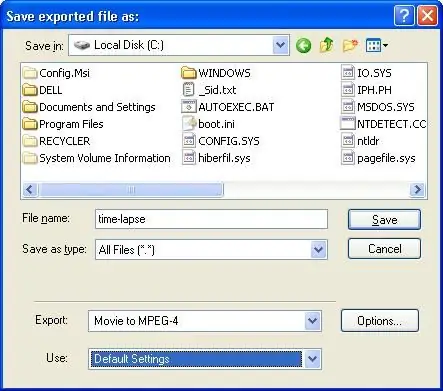
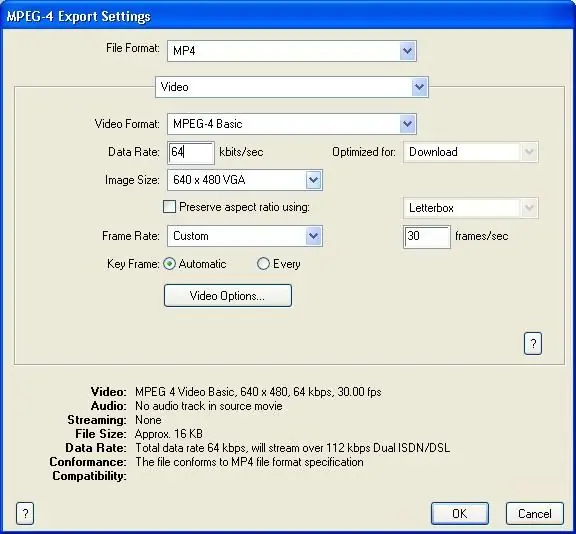
এখন আপনার কাছে আপনার সমস্ত ছবি আছে, আপনাকে যা করতে হবে তা হ'ল সেগুলি একটি ভিডিওতে একত্রিত করা। ইউটিউবে উইন্ডোজ মুভি মেকার ব্যবহার করে একটি ভিডিও কম্পাইল করার জন্য গাইড রয়েছে। আমি এই বিষয়ে যা পছন্দ করি না তা হ'ল আপনি সহজেই আপনার ভিডিওর ফ্রেমরেট পরিবর্তন করতে পারবেন না, তাই চূড়ান্ত পণ্যটি ধীর এবং চটচটে দেখবে ব্যক্তিগতভাবে, আমি অ্যাপল থেকে কুইকটাইম প্রো ব্যবহার করতে পছন্দ করি (যতটা না আমি ' অ্যাপলের মত …) প্রথমে, আপনার সমস্ত ছবি আপনার কম্পিউটারের হার্ড ড্রাইভে অনুলিপি করুন এবং সেগুলিকে একটি ফোল্ডারে রাখুন। এটি আপনার কম্পিউটারকে ঠান্ডা হতে বাধা দেবে যদি এটি কুইকটাইমের সাথে অনেক বড় ছবি খোলার চেষ্টা করে। আমি Windows XP PowerToys ইমেজ রিসাইজার ব্যবহার করার পরামর্শ দিচ্ছি যা আপনি সরাসরি এখানে ডাউনলোড করতে পারেন। এটি ব্যবহার করা খুব সহজ এবং আপনি আপনার সমস্ত ফটোগুলি একটি স্ন্যাপে আকার পরিবর্তন করতে পারেন। পরবর্তী (যদি আপনি কুইকটাইম প্রো ব্যবহার করেন), ফাইল> ওপেন ইমেজ সিকোয়েন্স এ যান। আপনার ভিডিও থেকে প্রথম ছবিটি নির্বাচন করুন এবং ঠিক আছে টিপুন। আপনার ভিডিও স্বয়ংক্রিয়ভাবে তৈরি করা উচিত! তারপর, ফাইল> রপ্তানি নির্বাচন করুন। এখানেই আপনাকে সেটিংস নিয়ে খেলতে হতে পারে। আপনি যদি ইউটিউবে আপনার ভিডিও আপলোড করতে চান, আমি এই পৃষ্ঠাটি দেখার পরামর্শ দিচ্ছি। আপনি যদি আপনার ভিডিওটি ইউটিউবের জন্য স্ট্রিমলাইন করতে চান, তাহলে এক্সপোর্ট ডায়ালগে "মুভি থেকে এমপিইজি -4" নির্বাচন করুন, তারপর আরও বিকল্প পরিবর্তন করতে বিকল্প বোতামে ক্লিক করুন কাছাকাছি. আমি কিছু সেটিংস সহ একটি ছবি অন্তর্ভুক্ত করেছি, কিন্তু আমি ভিডিও স্টাফের সাথে খুব ভাল নই, তাই অনুগ্রহ করে আপনার প্রয়োজন অনুসারে কী তা খুঁজে বের করার জন্য পরীক্ষা করুন। কিন্তু আবারও আমি এর সাথে খুব ভাল নই তাই অনুগ্রহ করে পরীক্ষা করুন যদি আপনি কুইকটাইম প্রো "কিনতে" না চান, তবে আরও অনেক অপশন আছে। যদিও এটি সত্যিই এই নির্দেশের সুযোগের বাইরে, তাই আমি এটি আপনার উপর ছেড়ে দেব। "স্টপ মোশন সফটওয়্যার" এর জন্য একটি দ্রুত গুগল সার্চ করলে প্রচুর পরিমাণে ফলাফল পাওয়া উচিত। আমি এর মধ্যে বেশি কিছু যাব না কারণ এটি আপনার সেটআপের উপর নির্ভর করে ব্যাপকভাবে পরিবর্তিত হবে।
ধাপ 7: উপভোগ করুন

এই পদ্ধতি ব্যবহার করে আমার তৈরি করা একটি দম্পতি সমাপ্ত ভিডিও এখানে দেওয়া হল। এটাও ভাল হবে যদি কেউ জানেন যে কিভাবে পরবর্তী মডেল ক্যালকুলেটর প্রোগ্রাম করতে হয় (Ti-84, 86, এবং 89) একই কাজ করতে কিছু প্রোগ্রাম লিখতে পারে। আমি সম্ভবত প্রোগ্রামগুলি লিখতে পারতাম কিন্তু আমার এটি পরীক্ষা করার কোন উপায় থাকবে না। মজা করুন!
প্রস্তাবিত:
একটি ঘূর্ণমান ফোনকে একটি রেডিওতে পরিণত করুন এবং সময়ের মাধ্যমে ভ্রমণ করুন: 5 টি ধাপ (ছবি সহ)

একটি ঘূর্ণমান ফোনকে একটি রেডিওতে পরিণত করুন এবং সময়ের মাধ্যমে ভ্রমণ করুন: আমি একটি ঘূর্ণমান ফোনকে একটি রেডিওতে হ্যাক করেছি! ফোনটি তুলুন, একটি দেশ এবং এক দশক বেছে নিন এবং কিছু দুর্দান্ত সঙ্গীত শুনুন! এটি কীভাবে কাজ করে এই ঘূর্ণমান ফোনে একটি মাইক্রো কম্পিউটার বিল্ট-ইন (একটি রাস্পবেরি পাই) রয়েছে, যা একটি ওয়েব রেডিও radiooooo.com- এ যোগাযোগ করে। দ্য
কিভাবে একটি টাইম ল্যাপস ভিডিও তৈরি করবেন: 7 টি ধাপ

কিভাবে একটি টাইম ল্যাপস ভিডিও তৈরি করবেন: এই নির্দেশনায় আমি একটি টাইম ল্যাপস ভিডিও তৈরির জন্য যে ধাপগুলো ব্যবহার করি তার বিস্তারিত বর্ণনা করব। ছবিগুলি পাওয়ার জন্য আমি যে সিস্টেম এবং হার্ডওয়্যার ব্যবহার করি তা হল একটি লিনাক্স কম্পিউটার এবং একটি নেটওয়ার্ক ভিত্তিক আইপি ক্যামেরা। লিনাক্স কম্পিউটারে একটি স্ক্রিপ্ট চলে এবং প্রতি x সেকেন্ডে ভোট হয়
রাস্পবেরি পাই ব্যবহার করে টাইম ল্যাপস ভিডিও তৈরি করুন (কোডের 11 লাইন): 12 টি ধাপ (ছবি সহ)

রাস্পবেরি পাই (কোডের 11 লাইন) ব্যবহার করে টাইম ল্যাপস ভিডিও তৈরি করুন: আমি সম্প্রতি প্রথমবারের মতো আমার টেবিল পটে কিছু বীজ রোপণ করেছি। আমি তাদের বৃদ্ধি দেখতে সত্যিই উত্তেজিত ছিলাম, কিন্তু আমরা সবাই জানি এটি একটি ধীর প্রক্রিয়া। প্রবৃদ্ধি দেখতে না পারায় আমি সত্যিই হতাশ হয়েছি কিন্তু হঠাৎ আমার ভেতরে ইলেকট্রনিক্স শখের মানুষ আপনাকে জাগিয়ে তুলল
দ্রুত এবং সহজ ইলেকট্রনিক টাইম ল্যাপস: 6 টি ধাপ

দ্রুত এবং সহজ ইলেকট্রনিক টাইম ল্যাপস: এটি আমার পয়েন্ট এবং শুট ক্যামেরার জন্য একটি ছোট হ্যাক। আমি আমার ক্যামেরাটি বিচ্ছিন্ন করতে যাচ্ছি, শাটার/ফোকাসিং সুইচগুলিতে আলতো চাপুন এবং তারপর সেগুলিকে একটি অ্যাডজাস্টেবল টাইমার সার্কিটে সংযুক্ত করুন। যদি আপনি আমার অতীতের নির্দেশাবলী দেখে থাকেন - আপনি জানেন আমি একজন বড় ভক্ত
এক চোখে চশমা মাউন্ট করা ভিডিও প্রদর্শন - নিজেকে একটি বোর্গে পরিণত করুন: 12 টি ধাপ

এক চোখে চশমা লাগানো ভিডিও ডিসপ্লে-নিজেকে একটি বোর্গে পরিণত করুন: 15 মার্চ 2013 আপডেট করুন: আমার কাছে এর আরও ভাল সংস্করণ এখন অন্য একটি নির্দেশযোগ্য: https: //www.instructables.com/id/DIY-Google-Glasses .. বিশ্বাস করুন বা না করুন এই প্রকল্পের আসল উদ্দেশ্য ছিল বোরগ হয়ে খেলা নয়।
